
Talaan ng mga Nilalaman:
- Hakbang 1: Hakbang 1: Ano ang Kailangan Mong Gawin Ito !?
- Hakbang 2: Hakbang 2: Pagsasama-sama ng Frame
- Hakbang 3: Hakbang 3: Paggamit ng Ready Made Raspberry Pi Image
- Hakbang 4: Hakbang 4: Mga Hakbang sa Pag-setup ng Manu-manong
- Hakbang 5: Hakbang 6: Paglalakad sa Code
- Hakbang 6: Hakbang 7: Ano ang Susunod? at Ilang Mga Tip …
- May -akda John Day [email protected].
- Public 2024-01-31 10:25.
- Huling binago 2025-01-23 15:13.

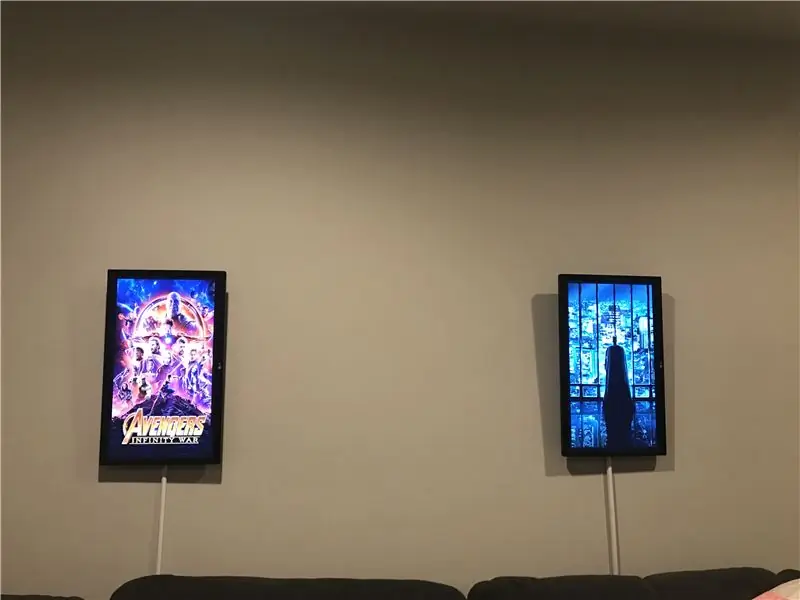

Tandaan: Napagpasyahan kong ipasok ito sa nilalaman ng remix! Mangyaring isaalang-alang sa akin kung nakita mo ang proyektong ito kasiya-siya!
Hoy, ikaw! Ang Dynaframe ay isang digital photo frame na naglalayong maging differnet. Tiningnan ko ang dose-dosenang mga pagpapatupad doon, ngunit lahat sila ay tulad ng mga maluwalhating mga slide, at marami sa kanila ay nahihirapang i-update (Kinakailangan ang MicroSD Card na alisin halimbawa). Kaya't natutunan ko ang kaunting python, at inilagay dito ang aking sariling pag-ikot. Narito ang mga tampok na mayroon ang Dynaframe (Karamihan ay demo sa trailer video sa itaas
- Mga malalayong pag-upload - Una at pinakamahalaga, hindi ko nais na hawakan ang isang SD card upang i-update ito. Sinusuportahan ng Dynaframe ang pag-update ng media sa pamamagitan ng isang pagbabahagi ng file, at kung gagamitin mo ang Allsync, maaari mo itong i-update sa pamamagitan ng cloud. Maaari kong (at magkaroon) maghintay para sa isang pagbabago ng langis at mag-browse para sa likhang sining upang mai-update ang aking digital frame sa bahay!
-
Suporta ng video - Sinusuportahan nito ang parehong mga imahe at video.. Nangangahulugan ito na sinusuportahan din nito ang:
- Mga Plotagraph - Nilikha ito kapag nagdagdag ka ng mga elemento ng video sa mga imahe pa rin (maaaring gawin ito ng mga Plotaverse / Werble apps halimbawa)
- Cinemagraphs - Ito ang kapag nag-freeze ka ng mga bahagi ng isang video upang gawin itong isang animated-g.webp" />
-
Suporta sa Home Automation (MQTT na may kontrol sa pamamagitan ng Node-Red)
Maaaring makatanggap ang Dynaframe ng mga mensahe ng MQTT upang sabihin dito kung anong playlist ang dapat i-play. Pinapayagan nitong makontrol ito sa pamamagitan ng maraming mga system ng pag-aautomat sa bahay, at pinapayagan ang mga kamangha-manghang mga pangyayari tulad ng pagpapakita ng mga poster ng pelikula kapag sinimulan mo ang Netflix, o pagpapakita ng game art kapag nag-sign in ka sa Xbox Live. Maaari din itong magamit upang makagawa ng mga bagay sa pagkakaroon upang kapag ang isang tao ay lumakad sa silid, ipinakita ang kanilang paboritong likhang sining
- Suporta sa playlist - Sinusuportahan ng Dynaframe ang paglalaro ng media sa mga folder, tinatrato ang bawat folder bilang isang 'playlist'. Kaya't kung ayusin mo ang iyong media upang mayroon kang likhang sining sa isang folder, likhang sining sa palakasan sa isa pa, at likhang sining sa poster ng pelikula sa isa pa … maaari mong piliin kung aling folder ng media ang nais mong i-play at ito ay paikotin nito. Pinapayagan nitong magkaroon ng 'mga mood' ang silid na kinaroroonan ng Dynaframes. Minsan itinatakda ko ang minahan upang maglaro ng larong likhang sining, kung minsan ay likhang sining. Minsan fi fi, minsan pantasya. Kapag nasa isang 'maker mode' akong itinakda ito sa isang folder ng mga patent artwork at eskematiko. Sinubukan kong gawin itong may kakayahang umangkop, ngunit madaling gamitin.
- Remote control - Sinusuportahan ng bawat Dynaframe ang isang webserver, upang makapag-browse ka sa frame at makakakuha ng naka-host na webpage na nagpapakita ng mga playlist. Madali mong mababago ang mga playlist. Dahil ito ay isang webserver, magagawa mo ito mula sa anumang operating system gamit ang isang browser, o aparato. Nangangahulugan ito na maaari mong makontrol ito sa mga telepono, tablet, PC, at kahit na ilang Telebisyon sa kasalukuyan.
- Mahusay na kuryente - Nalutas ko ito sa pamamagitan ng Zwave at pag-aautomat ng bahay, ngunit mahalagang ang Dynaframe ay idinisenyo upang hindi sumulat sa SD Card sa anumang makabuluhang paraan (dito lamang mag-log ito). Kaya maaari mong patayin ito bigla at i-boot ito pabalik at magiging maayos ito. Nagpapatakbo ako ng maraming mga frame para sa buwan na walang problema, at pinapatay nila ang aking mga ilaw kapag lumabas ako ng silid. Sa kabila nito, kung panatilihin mo ang mga frame sa isang buong taon ay humigit-kumulang na $ 13.00 bawat isa sa pag-aakalang $ 0.08 bawat KW / h. (Sa Zwave at 3 oras sa isang araw dinadala ito pababa sa halos $ 1.50 sa isang taon!
- Buksan ang mapagkukunan / Libreng software - Nakahanap ako ng ilang mga solusyon na nangangailangan ng buwanang mga pagbabayad / mga kontrata sa serbisyo. Isa lamang akong libangan at naghahanap ng isang bagay kung saan sa sandaling mayroon ako ng hardware, maaari lamang akong mag-load ng software at pumunta. Inilagay ko ang software sa GitHub para magamit ng iba, ma-update, at magdagdag ng mga tampok kung nais nila.
Inaasahan ko sa listahang iyon, nakikita mo kung bakit nagpunta ako sa trabaho upang muling maibalik ang gulong. Ipapasok ko ito sa paligsahan sa Remix, ngunit hindi ito isang remix ng isang bagay, bilang isang remix ng isang dosenang mga higit pa:)
Hakbang 1: Hakbang 1: Ano ang Kailangan Mong Gawin Ito !?
Ok, unang bagay muna..ano ang kailangan natin?
- Raspberry pi 3 - ang utak ng operasyon
- Isang maikling HDMI cable
- LG MK430H-B IPS 27 "monitor (Maaari mong gamitin ang anumang monitor na gusto mo, ngunit ito ang ginamit ko)
- Micro SD Card
- Nakabitin na kit ng frame ng larawan
- Super Pandikit
Opsyonal, ngunit kapaki-pakinabang para sa pinalawig na mga tampok o mas malinis na hitsura:
- Z Wave plugs (Para sa pag-o-on / off sa pamamagitan ng home automaion) -
- Isang setup ng awtomatiko sa bahay na sumusuporta sa MQTT (Tulad ng HomeSeer, Home Assistant, o Smart Things
- Itinatago ang mga conduit ng kawad (karaniwang isang plastik na riles lamang upang mapatakbo ang mga wires … makakatulong itong maitago ang mga wire na lumalabas sa mga frame)
-
Kulayan - Ito ay upang maitugma ang nakatago na tubo sa iyong mga dingding. Nalaman ko na kung maglalaan ka ng oras upang gawin ito, makakatulong ito sa ilusyon na ang mga frame ay simpleng lumulutang. Ang iba pang paraan upang gawin ito syempre ay upang patakbuhin ang kawad papunta / sa pader, ngunit wala sa saklaw ng itinuturo na ito
Hakbang 2: Hakbang 2: Pagsasama-sama ng Frame

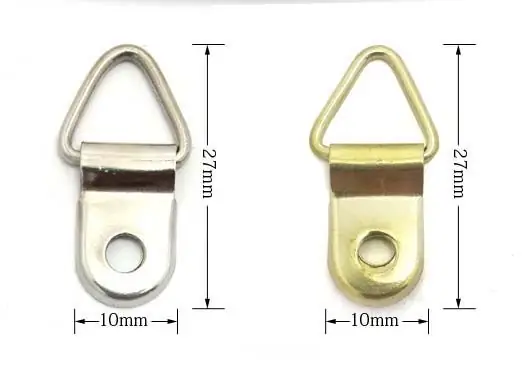
Sa totoo lang walang maraming mahika dito. Mangyaring tingnan ang mga imahe upang malaman kung ano ang ginagamit ko … sobrang idinikit ko ang nakabitin na hardware sa magkabilang panig ng likod ng monitor, pinatakbo ang kawad, at pagkatapos ay na-mount ito sa isang kuko sa isang stud sa dingding. Ang mga monitor ay hindi labis na mabigat, ngunit kung kailangan mo, mangyaring gumamit ng isang turnilyo na may isang anchor. Maaari mong gamitin ang anumang monitor na gusto mo, mangyaring i-mount lamang ito nang naaayon … halimbawa kung gumagamit ka ng isang 37 TV, gugustuhin mong gawin ang isang wall mount kit para doon (Gumagamit talaga ako ng wall mount TV bilang isa sa aking mga frame!)
Ang nag-iisang bagay lamang na dapat magalala ay ang Raspberry pi … Doble stick lang ang nai-tap ko ito sa likuran ng monitor. Hindi kailangang magkaroon ng maraming finesse doon. Hindi ako nagdaragdag ng mga tagahanga o anumang aktibong paglamig … ang mga frame ay hindi masyadong hinihimok ang Pi.
Ang pakinabang ng pag-hang sa isang solong kuko ay madali mong masisiguro na ang mga bagay ay antas nang hindi na kinakailangang gumawa ng karagdagang mga butas sa dingding. Mangyaring tandaan din na mayroong isang bersyon nito kung saan maaari mong ihiwalay ang frame at gumawa ng iyong sariling kahoy na gawin itong mas katulad ng isang frame ng larawan …..isa sa aking mga layunin noong nilikha ko ito ay upang gawin ito sa isang sa paraan na hindi ko sinira ang monitor, kung sakaling nagpasya akong hindi ko gusto ang epekto (natapos kong mahalin ito!). Pinili ko ang mga monitor na may manipis na mga simpleng bezel para sa kadahilanang ito. Ino-mount ko din sila nang patayo upang magmukha silang mga frame ng larawan hangga't maaari!
Hakbang 3: Hakbang 3: Paggamit ng Ready Made Raspberry Pi Image
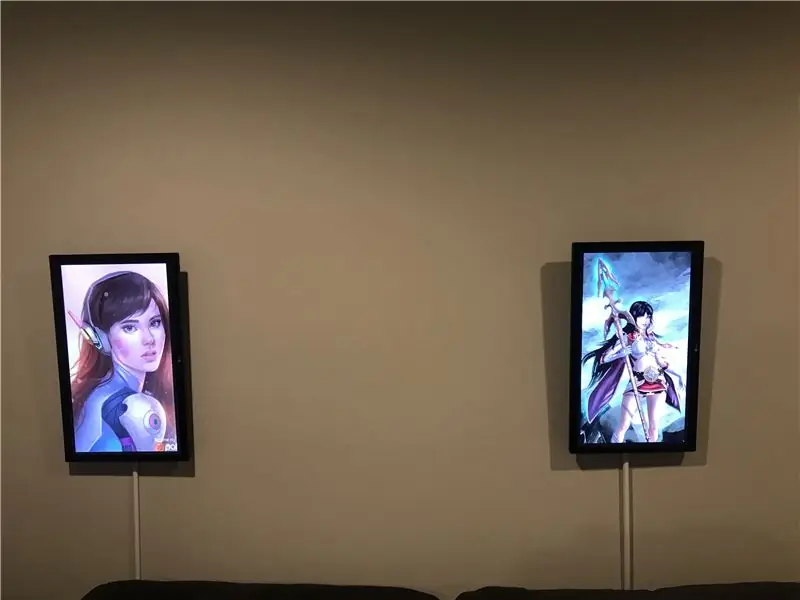

Mayroong dalawang mga pagpipilian sa pagbuo nito. Magsisimula ako sa simpleng isa, na kung saan ay upang mag-imahe ng isang raspberry pi na may isang imaheng na prepapred ko na ginagawa ang karamihan sa iba pang mga hakbang para sa iyo. Gayunpaman, kung nais mo ng higit na kontrol sa imahe, susuriin ko ang mga hakbang ng kung ano ang kakailanganin mong i-set up ito nang manu-mano. Papayagan ka nitong idagdag ito sa isang imahe na maaaring may iba pang mga tampok na nais mo tulad ng software sa automation ng bahay, mga server ng MQTT, atbp.
Mangyaring tandaan na pinapasyal ka ng video sa mga hakbang para sa bahaging 'handa nang gawin'. Maglalakad ako sa iba pang mga hakbang sa pagtuturo na ito nang sa gayon ay ganap itong dokumentado.
Upang magamit ang handa nang bersyon, mangyaring gamitin ang Etcher upang isulat ang sumusunod na imahe sa isang MicroSD Card:
1drv.ms/u/s!AqxjM4_uBDJguOsrwD3z4ovMJwFF9g (Nai-update 6/7/2019)
Ang imaheng iyon ay isang buong raspberry pi na imahe na nawawala ang isang bagay, isang python library. Upang mai-set up ang lahat ng nais mong:
- I-boot ang imaheng iyon sa isang raspberry pi 3 o mas bago (ang 3B + ay dapat na gumana nang maayos)
- Magsimula ng isang linya ng utos, at patakbuhin ang raspi-config
- Itakda ang password sa isang bagay na ligtas
- I-set up ang iyong wifi
- Itakda ang hostname sa isang bagay na kakaiba ngunit naglalarawan para sa bawat frame na iyong na-set up
- Kapag tapos ka na, i-save at i-reboot. Patakbuhin ang 'ifconfig' upang makuha ang IP address ng frame (dapat itong ipakita bilang WLAN0)
- Patakbuhin ang utos: "sudo pip3 install paho-mqtt". Mag-i-install ito ng isang kritikal na library na naiwan sa imahe
- I-reboot
Susunod: Kopyahin ang mga file sa raspberry pi sa pamamagitan ng pag-navigate sa ip address tulad ng: {ipaddress} Frame
Sa folder na iyon, lumikha ng isang subfolder para sa bawat 'playlist' na gusto mo, at maglagay ng kahit isang file dito (jpg, Mov, o mp4). Pagkatapos ay maaari kang mag-navigate sa https:// {ipaddress}: 8000 upang makita ang web UI, at dapat mong makita ang nakalista na mga folder. Kung gayon, naitakda mo nang tama ang mga bagay, at handa ka nang mag-rock and roll! Madali.. Tama? Sa kasing simple ng makakaya ko ngayon:)
Mga tala tungkol sa imahe:
1) Ang Samba ay naka-install at naka-configure, ngunit na-configure para sa panauhin. Gusto mong i-lock iyon kung nais mong ma-secure ito.
2) Ang default na password / pag-login ay pi / raspberry. Alin ang default na Raspbian OS password. Tiyak na gugustuhin mong baguhin iyon!
3) Pinapagana ang SSH AT VNC, kaya maaari kang mag-remote sa pi upang pamahalaan ito kung kinakailangan.
4) Ang folder na 'mga tala' sa pagbabahagi ng Frame ay naglalaman ng isang cronlog … kung may pumutok, doon ang log.
5) Ibinabahagi ng Samba ang folder na 'Frame'. Dito dapat pumunta ang iyong media..sa mga subfolder!
6) Mayroong isang webserver na walang akda. Ginagawa nitong madali upang mag-navigate sa IP address (port 8000) ng frame upang makontrol ito, subalit hindi ko ito ilalantad sa panlabas kung paano ito naka-set up ngayon.
7) Ang default na pag-set up sa imaheng ito ay portrait mode (Vertical). Kung nais mong baguhin ito sa pahalang na mode, gugustuhin mong tingnan ang: https://www.ceos3c.com/open-source/rotate-screen-r… upang baguhin ang tamang setting.
Sa puntong ito ikaw ay up at tumatakbo ang 'madaling paraan'. Mayroong dalawang mga bonus na maaari mong idagdag:
1) Ang isang smart plug ng automation ng Home ay madaling gamitin kung mayroon kang isang switch ng Zwave na nasa silid na na-install mo ang mga ito. Pagkatapos ay maaari mong i-setup ang mga automation upang gumawa ng mga bagay upang mapanatili ang pag-sync ng mga frame sa mga ilaw ng silid. Halimbawa, kapag binuksan ko ang aking mga ilaw sa aking makerspace, ang aking mga frame ay nakabukas sa kanila. Kapag pinapatay ko ang mga ito, patayin ang mga frame. Upang magawa ito, simpleng paganahin ang monitor mismo sa pamamagitan ng plug. Maaari kang pumili upang paganahin ang pi pati na rin … ang benepisyo kung gagawin mo ay mabilis na mga oras ng pagsisimula … ngunit mawawala sa iyo ang kuryente ng pi. Upang maging talagang 'berde' panatilihin ko ang aking pi at ang aking mga monitor sa plug, at patayin ang pareho, ngunit ito talaga ang iyong pinili.
2) Allwayssync (https://allwaysync.com/). Ginagamit ko ang software na ito upang mai-sync ang aking onedrive / cloud storage sa mga pagbabahagi ng dynaframe samba. Ang software na ito ay maaaring gawin ang 2 paraan ng pag-sync, pamamahala ng hidwaan at marami pa. Nahanap ko itong kapaki-pakinabang at talagang mahusay itong nagtrabaho para sa akin.
Ang natitirang pagtuturo na ito ay magsasalita tungkol sa 'manu-manong' paraan upang mai-set up ito, at pumunta sa ilang higit pang lalim sa pag-setup ng Zwave / Allwayssync kung kinakailangan.
-
Hakbang 4: Hakbang 4: Mga Hakbang sa Pag-setup ng Manu-manong
Kung ginagawa mo ang mga hakbang sa malayo, ipagpapalagay ko na alam mo nang kaunti tungkol sa Linux at kung paano i-configure ang isang raspberry pi. Sa kasong iyon, narito ang listahan ng mga bagay na nais mong gawin. Ano ang mahusay sa listahang ito ay gumamit ako ng Mga Instructable dito upang malaman ang bagay na ito, kaya direkta akong mai-link pabalik sa Mga Instructable na ginawang posible ito:)
1) I-clone ang repository sa: https://github.com/Geektoolkit/Dynaframe sa isang folder na pinangalanang "Frame". Ire-refer ko ang Frame folder na ito para sa natitirang pagtuturo na maging pare-pareho, upang kung nais mong tawagan ito sa iba pa, malalaman mo kung aling folder ang aking pinag-uusapan. Dito kailangang manirahan ang show.py file.
2) Itakda ang show.py upang maipapatupad
3) I-install ang Python 3, pati na rin feh, Samba, at omxplayer. Kinakailangan ang mga ito para sa pagpapatupad ng mga script
4) Gusto mong gamitin ang pip3 upang mai-install ang paho-mqtt (sudo pip3 i-install ang paho-mqtt) pati na rin ang mga aklatan ng HTTP para sa sawa.
5) Mag-setup ng isang bash script upang simulan ang show.py sa paglulunsad. Ginamit ko ang itinuturo na ito:
www.instructables.com/id/Raspberry-Pi-Laun…
6) Kung nais mong ito ay nasa portrait mode, itakda ang tamang halaga para sa screen rotate. Siguraduhin na ang anumang mga driver ng OpenGL ay HINDI naka-on (o ang paikutin ay hindi papansinin … ito gastos sa akin ng ilang oras ng aking buhay upang i-debug:))
www.ceos3c.com/open-source/rotate-screen-r…
7) I-setup ang Samba upang maibahagi ang Frame folder. Hindi ko naalala kung ano ang dati kong ginawa ito, ngunit ang mga hakbang na ito ay mahusay na nakasulat;
everyday-tech.com/samba-share-on-your-rasp…
8) I-configure ang VNC at SSH upang mapamahalaan mo ang layo ng pi (lubos na inirerekumenda ito maliban kung nais mong tumakbo sa paligid gamit ang mga keyboard upang pamahalaan ang mga ito sa ibang pagkakataon)
Sa puntong ito ang script ng python ay dapat magsimula sa boot, dapat mong pamahalaan nang malayuan ang pi, patakbuhin ang python file, at makita ang pag-load ng mga imahe at video.
9) Isang opsyonal na bahagi … malamang na nais mong itakda ang IP static. Tiyak na itakda ang hostname sa isang bagay na kakaiba kung wala nang iba upang magamit mo ito upang i-ping ang aparato / mag-navigate sa webpage para sa kontrol
Kung may mga toneladang katanungan maaari kong punan ito nang higit pa. Nilikha ko ang imahe upang ang karamihan sa mga tao ay hindi na kailangang dumaan muli sa lahat ng mga hakbang na ito!
Hinahayaan ngayong maglakad nang kaunti sa code upang malalaman mo kung saan i-e-edit ito kung pipiliin mo…
Hakbang 5: Hakbang 6: Paglalakad sa Code
Ang code ay nasa:
github.com/Geektoolkit/Dynaframe
Hindi ko lalagyan ang lahat ng ito, ngunit nais kong ituro ang ilang mahahalagang bahagi:
Sa 'show.py' may mga bahagi na nag-set up ng MQTT server. Gusto mong i-configure ang mga ito kung gagamit ka ng automation sa bahay upang makontrol ang iyong mga screen. Ang bahaging ito ay nasa itaas kaya madaling i-edit, at mukhang:
# ipasadya bago gamitin! brokeraddress = "test.mosquitto.org" # maaari mo itong magamit bilang isang test broker, o i-set ang msoquitto sa isang rpi bilang isang panloob na broker
mqttclient = "dynaframe1" # ay dapat na natatangi para sa bawat frame…
brokerport = 1883
subscriptionname = "jfarro / house / makerspace / display" # ito ay dapat na isang string na natatangi at naglalarawan kung nasaan ang iyong frame
Ang "Webpagebody" na nabanggit sa code ay isang mahabang string na maibabalik kapag nag-navigate ang isang browser sa frame. Sa string na iyon makikita mo ang CSS na dapat i-edit kung nais mong i-configure ang webpage na ihinahatid upang maging.. interprettier:) Hindi ako magaling sa disenyo minsan. Tiyak na mapapabuti ito.
Ang variable na ito:
refreshInterval = 30 # bilang ng mga segundo sa pagitan ng mga imahe sa isang slideshow
ay kung paano mo itinakda ang haba ng oras na ipinapakita ang mga imahe. Ito ay isa sa mga bagay na maaaring gusto mong i-configure kung hindi mo nais ang pag-flip ng mga pahina bawat 30 segundo (kahit na nakikita kong nagre-refresh ito … Palagi akong may bagong art na nagpapakita!)
Ok, iyon ang mga pangunahing seksyon ng code na nais mong i-edit upang gawin itong 'iyo'. Ito ay ganap na opsyonal, ngunit nais kong ituro ito.
Hakbang 6: Hakbang 7: Ano ang Susunod? at Ilang Mga Tip …
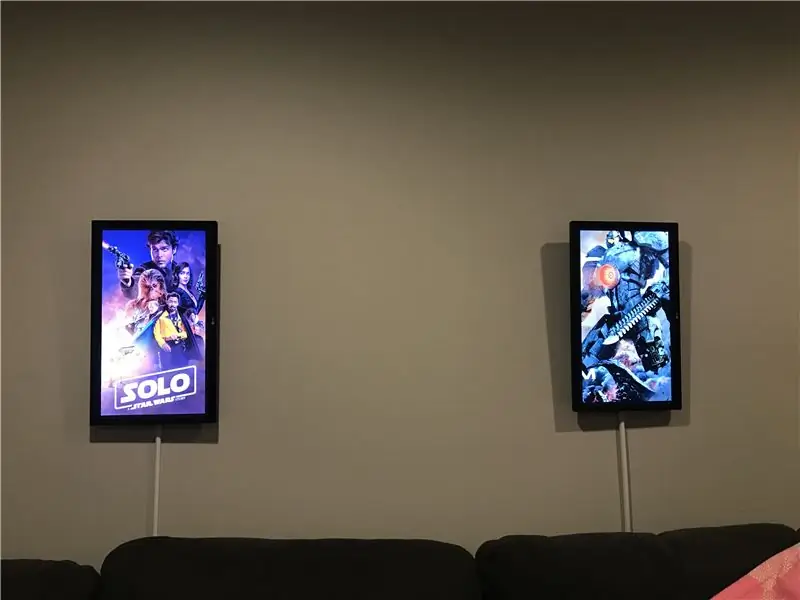
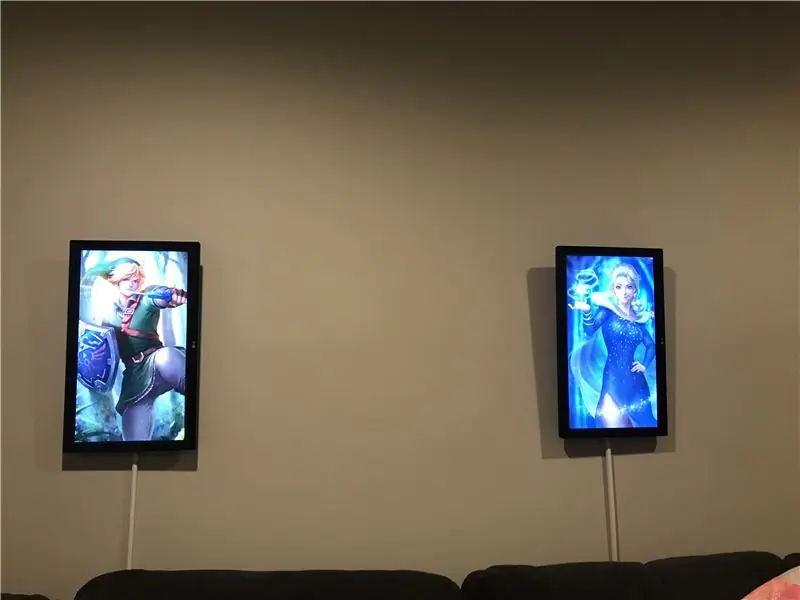
Inaasahan kong maayos ang lahat at, kung itinatayo mo ito, mayroon kang isang gumaganang frame ng digital photo na pinagagana ng raspberry na sumusuporta sa mga video at isang tonelada ng iba pang mga gadget at gimik! Nagsusumikap pa rin akong magdagdag ng mga tampok dito..susunod Nais kong magdagdag ng kakayahang gumamit ng mga web url para sa mga imahe, RSS feed, o mga website tulad ng trapiko / panahon. Nakita ko ang mga ito ng pagpapakita ng sining na maaaring maging pagganap sa isang sandali na napapansin … kahit na nagiging panandaliang mga laro / laro ng pagtulad (sa pamamagitan ng isang Bluetooth controller). I-a-update ko ito sa pagtuturo sa pagdaragdag ko ng mga bagay.
Ang ilang mga mabilis na tip:
1) Ito ay dinisenyo upang tumakbo sa 1080p. Ang 4K ay magiging mahusay, ngunit pagkatapos ay itataas ang gastos ng lahat, at nagtatrabaho ako sa isang target na presyo na $ 150 (na medyo napalampas ko)
2) Ang Raspberry Pi 3 A + ay wala sa labas noong nilikha ko ito. Ito ay isang mas mahusay na naaangkop na module, at binabawasan ang presyo ng 10 dolyar!
3) Dahil dinisenyo ito para sa 1080p, ang lahat ng likhang sining ay pinakamahusay na gagana kung baguhin ang laki nito sa 16: 9 (o 9:16 kung larawan) at 1080p. Iyon ay makakakuha ka ng mga pinakamatalas na larawan
4) Upang lumikha ng mahusay na kasiyahan na nililipat na gumagalaw (kung saan ito talagang kumikinang) maaari mong gamitin ang Werble (iPhone) o Plotaverse (o suite ng Enlight). Talaga kung maghanap ka para sa 'plotoagraph' at 'cinemagraph' maaari kang lumikha ng ilang kamangha-manghang nilalaman para sa mga ito na talagang nagpapasikat sa kanila.
5) Ang paghahanap para sa likhang sining na 9:16 / 1080p ay maaaring makapagdala sa iyo sa ilang mga site na nagdidisenyo ng background wallpaper para sa mga cellphone … iyan ay isang mahusay na mapagkukunan ng sining. Ang DeviantArt ay naging kamangha-mangha din.
6) Kung naghahanap ka para sa 1080x1920 sa youtube, mahahanap mo ang ilang nilalaman ng video na gumagana nang maayos sa mga frame na ito kaagad!
Sa palagay ko'y para ito sa ngayon. Patuloy akong magdagdag sa aking pagpunta. Inaasahan kong maaari mong makita ang form ng mga video na ginawa ko at kung ano ang naibahagi ko dito … ito ang IMO isang hakbang sa itaas ng anumang mga frame ng larawan doon! Salamat, at hanggang sa susunod …
Mangyaring isaalang-alang ang pagboto para sa akin para sa paligsahang 'remix' kung nasisiyahan ka dito!
Inirerekumendang:
Madaling magamit na Photo-frame: 4 na Hakbang

Madaling magamit na Photo-frame: Ito ay isang maliit na portable na bersyon ng isang photo-frame na kung saan ay ginawa sa labas ng isang walang laman na matchbox at ilang basurang may kulay na mga papel. Ang proyekto ay maaari ring gawin upang makabuo ng malalaking mga frame ng larawan na may parehong circuit na nakapaloob dito. Ang circuit ay hindi gumawa ka
YADPF (YET Another Digital Photo Frame): 7 Hakbang (na may Mga Larawan)

YADPF (YET Another Digital Picture Frame): Alam kong hindi ito bagong bagay, alam ko, nakita ko ang ilan sa mga proyektong ito dito, ngunit palagi kong nais na bumuo ng aking sariling digital na frame ng larawan. Lahat ng mga frame ng Larawan na nakita ko ay maganda, ngunit naghahanap ako para sa iba pa, naghahanap ako para sa isang talagang magandang
Digital Photo Frame Numero Dos !: 4 Hakbang (na may Mga Larawan)

Digital Photo Frame Numero Dos !: Ito ang pangalawang digital frame ng larawan na ginawa ko (tingnan ang Murang 'n Madaling Frame ng Larawan sa Digital). Ginawa ko ito bilang isang regalo sa kasal para sa isang napakahusay kong kaibigan, at sa palagay ko naging maayos ito. Ibinigay ang gastos ng mga digital na frame ng larawan hav
Infinity Mirror Wall Clock sa IKEA Photo Frame: 4 na Hakbang

Infinity Mirror Wall Clock sa IKEA Picture Frame: Kumusta, palagi kong nais na bumuo ng isang orasan sa dingding. Mayroong maraming mga kamangha-manghang mga orasan sa dingding sa mga tindahan tulad ng IKEA. Nagkaroon ako ng ilang mga problema sa mga komersyal na orasan. Ang mga ito ay masyadong malakas para sa akin (ang tuluy-tuloy na tic-tac ay nakakainis), hindi ko makita ang mga oras na kamay
Neo Pixel LED Photo Frame: 6 Hakbang (na may Mga Larawan)

Neo Pixel LED Photo Frame: Kumusta ulit! Ginawa kong partikular ang proyektong ito para sa " mga kulay ng bahaghari " kompetisyon Kung nais mo ito mangyaring bumoto para sa akin sa paligsahan. Kaya't nagpasya akong gumawa ng isang talagang mabilis at madaling proyekto para sa kumpetisyon. Ito ay isang neo-pixel L
